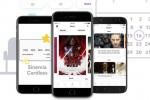Kesäkuun alussa Microsoft ilmoitti että se ottaisi oletuksena "Do Not Track" käyttöön tulevassa Internet Explorer 10:ssä. Kiistanalainen päätös heti aiheutti kovaa kohua yrityksissä, jotka luottavat siihen, että kerätään mahdollisimman paljon tietoa verkon käyttäjistä, ja verkkomainostajat ja mainosryhmät lainaavat suurimman osan äänestyksestä.
Kesäkuun alussa Microsoft ilmoitti että se ottaisi oletuksena "Do Not Track" käyttöön tulevassa Internet Explorer 10:ssä. Kiistanalainen päätös heti aiheutti kovaa kohua yrityksissä, jotka luottavat siihen, että kerätään mahdollisimman paljon tietoa verkon käyttäjistä, ja verkkomainostajat ja mainosryhmät lainaavat suurimman osan äänestyksestä.
Syynä on se, että Do Not Track, kun se on käytössä käyttäjän verkkoselaimessa, on tarkoitettu estämään verkkosivustoja, mainostajia ja muita yrityksiä seuraamasta kyseisen käyttäjän online-toimintoja. Kuitenkin – ja tämä on iso asia – Do Not Track on enimmäkseen sääntelemätön standardi, mikä tarkoittaa, että se ei aina toimi niin kuin käyttäjät saattavat odottaa. Toisin sanoen Älä seuraa päälle ottaminen ei välttämättä tarkoita, ettei sinua seurata. Mainosryhmät voivat valita, tukevatko ne DNT: tä vai estävätkö sen. Kyllä, se on iso ongelma, jota ei todennäköisesti ratkaista lähiaikoina, jos koskaan.
Suositellut videot
Jos haluat lisätietoja Do Not Track -ongelmista, Katso tästä.
Suojautuaksesi paremmin mainostajia vastaan, Facebook ja muut online-tiedonkeruuyritykset ovat helvetin hyviä seurataksesi olinpaikkaasi ja toimintaasi verkossa, tarvitset jotain hieman vahvempaa – selainlaajennuksen.
On olemassa laaja valikoima laajennuksia, jotka tarjoavat Älä seuraa -ominaisuuksia. Tänään keskitymme kahteen suosituimpiin: Do Not Track Plus ja Ghostery.
Älä Track Plus
Perusteet: Helmikuussa online-tietosuojayhtiö Abinen lanseeraama Do Not Track Plus (tai DNT+) on saatavilla sekä Mac- että PC-versioille Firefoxista, Chromesta, Safarista ja Internet Explorerista. DNT+ lupaa estää yli 600 seurantaohjelmaa verkossa.
Asennus: Vieraile vain DoNotTrackPlus.com, joka tunnistaa automaattisesti käyttämäsi selaimen ja tarjoaa sopivan latausvaihtoehdon.
Käyttö: Kun DNT+ on asennettu, selaimesi työkalupalkkiin tulee ilmoituspainike. Kun vierailet uudella verkkosivulla, painike näyttää sinulle numeron, joka osoittaa kuinka monta seurantaohjelmaa on estetty kyseisellä sivulla.
Numero näkyy kuplassa, joka on yksi kolmesta väristä: vihreä, keltainen tai punainen. Jos numero näkyy vihreänä, kaikki havaitut seurantalaitteet on estetty. Jos se on keltainen, se tarkoittaa, että kaikki luodit on estetty – mutta sinua voidaan silti seurata. Tämä ilmoitus näkyy enimmäkseen sosiaalisissa verkostoissa, kuten Facebookissa, sekä Googlen palveluissa, jotka seuraavat toimintaasi yksinkertaisesti siksi, että olet kirjautunut palveluun. Toisin sanoen: DNT+ ei estä Googlea kirjaamasta selaushistoriaasi, jos olet kirjautunut Google-tiliisi. Jos näkyviin tulee punainen kupla, DNT+ havaitsi jäljittimen, mutta ei pystynyt estämään sitä.
Katso kuka sinua seuraa: Kun sivu on ladattu, voit napsauttaa DNT+-painiketta nähdäksesi luettelon, minkä tyyppiset yritykset yrittivät seurata toimintaasi kyseisellä sivulla. Napsauta luokkaa, niin näet eritellyn luettelon yrityksistä. Sieltä voit sallia tiettyjen yritysten seurata sinua kyseisellä sivulla kyseisen käynnin aikana.
Voit myös piilottaa DNT+-painikkeen kokonaan, jos et halua ajatella, kuka yrittää jäljittää sinua.
Abine on asettanut DNT+:n estämään kaikki havaitut jäljittäjät oletuksena. Jos haluat antaa tiettyjen yritysten seurata toimintaasi aina, voit lisätä ne "valkoiselle listallesi" asetusvalikossa. (Voit myös lisätä tiettyjä yrityksiä "mustalle listallesi" tarkempia hallintaa varten.)
Sarah Downey, Abinen tietosuoja-analyytikko, kertoo minulle, että yksi DNT+:n "ainutlaatuisista" ominaisuuksista on se, että vaikka se estää sosiaaliset verkostot, kuten Google+, Facebook, Twitter ja Pinterest eivät seuraa sinua sosiaalisten painikkeidensa kautta, joten DNT+ rakentaa painikkeet automaattisesti uudelleen, jolloin voit edelleen jakaa linkkejä verkkoja.
"Estämme nämä pyynnöt oletuksena. Ja sitten rakennamme painikkeen uudelleen identtisellä paikkamerkillä, joka ei sisällä seurantaa", Downey sanoo. "Jos haluat jakaa, voit silti napsauttaa painiketta. Se on sinun valintasi, ei Facebookin."
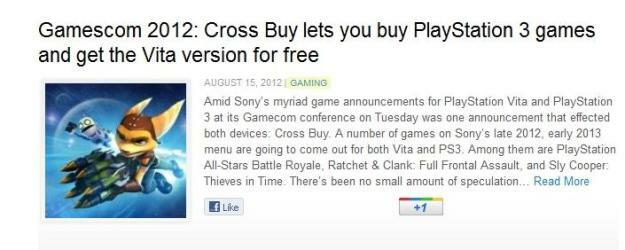
Käytännössä kuitenkin huomasin, että uudelleenrakennuspainiketoiminto ei toimi niin hyvin. Facebookin "Tykkää"-painikkeet näkyvät johdonmukaisesti sekä Firefoxissa että Chromessa (kaksi selainta, joita käytin testeihini). Myös Google+ -painikkeet näkyvät, mutta eivät aina, ja DNT+:n käyttämä muotoilu on +1-painikkeen vanha versio. Twitter- ja Pinterest-painikkeet eivät näkyneet ollenkaan.
Mielenkiintoinen (lue: pelottava) DNT+:n ominaisuus on, että se pitää juoksevaa tilastoa siitä, kuinka monta seurantaohjelmaa se on estänyt ominaisuuden asentamisen jälkeen. Älä ihmettele, jos tämä luku nousee tuhansiin jo muutaman viikon käytön jälkeen.
Yksi valitus, jonka jotkut käyttäjät valittavat DNT+:sta, on se, että se asentaa useita evästeitä selaimeesi. Vaikka tämä on kohtuullinen syy hälytykseen, Downey vakuuttaa minulle, että Abine ei seuraa mitään tekemistäsi, ei edes silloin, kun lataat ohjelmiston. Sen sijaan näitä evästeitä kutsutaan "opt-out evästeiksi" – ne saavat DNT+:n toimimaan.
Opt-out evästeet "suojaavat sinua kohdistetulta mainonnalta, koska kun nämä evästeet ovat käytössä, verkkosivustot eivät pysty asettamaan omia seurantalaitteitaan", Abine selittää. DNT+ UKK. "Ne viestivät mainostajille, että haluat kieltäytyä vastaanottamasta kohdemainoksia (se on kuin kohdistetun mainonnan Älä soita -luettelo)."
Mitä se kannattaa, en huomannut suorituskykyviivettä Firefoxissa tai Chromessa DNT+:n asentamisen jälkeen. Itse asiassa sivut näyttivät latautuvan hieman nopeammin kuin ennen.
Kummitus
Perusteet: Alun perin vuonna 2009 lanseerattu Ghostery on kehittänyt jonkin verran kulttia yksityisyystietoisen yleisön keskuudessa. Kuten DNT+, Ghostery on saatavilla Firefoxille, Chromelle, Safarille ja Internet Explorerille sekä Macille että PC: lle. Ghostery tukee myös Operaa, ja se on saatavana erillisenä sovelluksena iOS-laitteille. Ghostery lupaa estää yli 1000 seurantaa.
Asennus: Löydät Ghosteryn haluamallesi selaimelle osoitteessa Ghostery.com/downloadja valitse sieltä sopiva versio. (Ghostery tunnistaa selaimesi ja korostaa sen keltaisella, kun vierailet lataussivulla.)
Käyttö: Aivan kuten DNT+:ssa, Ghostery-painike asennetaan automaattisesti selaimesi työkalupalkkiin. (Vihje: Se näyttää haamulta.) Ghostery käynnistää myös esittelysivun, joka kertoo mitä Ghostery tekee. Toisella sivulla voit valita GhostRankin, joka lähettää lisätietoja takaisin Ghosteryn emoyhtiölle Evidonille. GhostRankia ei tarvitse ottaa käyttöön, jos et halua, mutta se voi auttaa yritystä parantamaan tuotetta pitkällä aikavälillä.
Kun vierailet uudella verkkosivulla, Ghoster näyttää havaittujen – mutta ei estettyjen – seurantalaitteiden määrän numerokuplassa, joka näkyy työkalupalkin Ghostery-painikkeen yläpuolella.
Tärkeää: Toisin kuin DNT+, Ghostery ei estä seurantalaitteita automaattisesti. Voit joko estää jäljittäjät yksitellen, kun ne on havaittu, napsauttamalla Ghsotery-painiketta, napsauttamalla sitten jäljittäjän nimeä ja valitsemalla "Estä [TRACKERIN NIMI]?" vaihtoehto. Tai voit estää seuraajia kerralla valitsemalla Ghostery-painikkeen alta "vaihtoehdon" ja napsauttamalla eri luokkien vieressä olevia ruutuja, kuten "mainostajat", "analytiikka" jne.
Numerokuplan lisäksi näkyviin tulee oletusarvoisesti violetti laatikko, joka näyttää sinua jäljittäneiden yritysten nimet. Kaikki yritykset, jotka olet valinnut estettäväksi, näkyvät yliviivattuina. Vaikka tämä laatikko on informatiivinen, se on melko ärsyttävä ja häiritsevä, joten päätin poistaa tämän käytöstä asetusten kautta, joihin pääset Ghostery-painikkeen kautta.
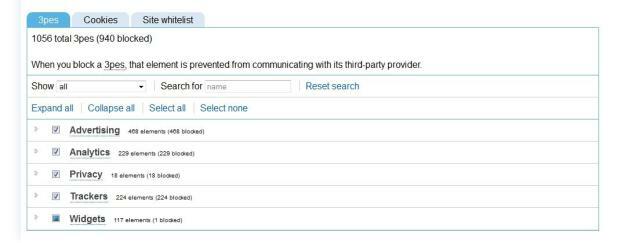
Napsauttamalla painiketta saat myös mahdollisuuden keskeyttää eston kokonaan. Estäminen pysyy keskeytettynä, kunnes päätät jatkaa estämistä. Voit myös lisätä tiettyjä seurantalaitteita Ghosteryn sallittujen luetteloon. Kun ne on lisätty, ne voivat aina seurata toimintaasi.
Sosiaalisten painikkeiden estäminen on todennäköisesti ilmeisin todiste Ghosteryn työstä. (Jos olet tietysti päättänyt estää ne.) Facebookin, Pinterestin ja Twitterin jakopainikkeet eivät näy ollenkaan. Googlen "+1-painike" ja LinkedInin painike korvataan Ghostery-painikkeella, joka osoittaa, että ne on estetty. Jos haluat jakaa näiden painikkeiden kautta, muista lisätä ne sallittujen luetteloon tai poistaa niiden valinnat asetussivulta. Mutta muista: tämä avaa sinut seuraaville yrityksille.
Johtopäätös
Kuten itse Do Not Trackissä, molemmissa näissä laajennuksissa - ja muissa niiden kaltaisissa - on puutteensa. Seurannan estäminen voi joskus häiritä verkkosivujen latautumista tarpeettomasti. Ja jos sinulla on tiukimmat yksityisyysasetukset käytössä, saatat jäädä paitsi sosiaalisten jakamispainikkeiden kaltaisten mukavuuksien tarjoamisesta. Nämä ovat DNT+:n ja Ghosteryn kaltaisten laajennusten käytön ensisijaiset haitat.
Kun kyse on seurantalaitteiden estämisestä - näiden laajennusten tarkoitus - molemmat näyttivät toimivan yhtä hyvin. Vaikka Ghostery väittää estävänsä enemmän kuin DNT+, huomasin, että kunkin laajennuksen havaitsemien jäljittäjien määrä oli yleensä suunnilleen sama; joskus Ghostery löysi enemmän, joskus DNT+. Kaikissa tapauksissa erot näiden kahden välillä olivat mitättömiä.
Näistä kahdesta henkilökohtainen valintani on DNT+ siitä yksinkertaisesta syystä, että se estää kaiken oletuksena. Ghostery vaatii hieman enemmän puuhailua, mikä oli mielestäni hieman vastenmielistä. Siitä huolimatta monet ihmiset vannovat Ghosteryn nimeen. Saattaa vain olla, että heillä on enemmän kärsivällisyyttä kuin minulla.
Silti DNT+ ei ole vailla virheitä. Sosiaalisen painikkeen korvaava ominaisuus on hyvä idea, mutta sitä on vielä parannettava. Opt-out-evästeen asennus, vaikka se ei olekaan minulle ongelma, saa jotkin käyttäjät ehdottomasti pois.
Riippumatta siitä, minkä laajennuksen valitset, tulos on sama: Pääset hallitsemaan tietojasi – et Facebookia, Googlea tai ketään muuta.
Toimittajien suositukset
- Haluatko selata verkkoa yksityisesti? Tässä on kuinka tehdä se todella